โคลนนิง PCB ด้วย Sprint Layout
การโคลนนิ่งลายปริ้น เป็นการคัดลอกลายปริ้นจากต้นแบบไม่ว่าต้นแบบจะเป็นแผ่นปริ้นของจริงหรือเป็นต้นแบบที่อยู่ในเอกสารตำราหรือวารสารต่าง ๆ การโคลนนิ่งลายปริ้นสามารถใช้เครื่องมือได้หลายตัว แต่ในครั้งนี้ขอนำเสนอเครื่องมือที่ชื่อว่า Sprint Layout 6.0 เป็นโปรแกรมออกแบบลายปริ้นตัวเล็กที่สุด และมีฟังก์ชั่นที่ให้ผู้ใช้สามารถโคลนนิ่งลายปริ้นได้ง่ายและสะดวกกว่าเครื่องมือตัวอื่น ๆ 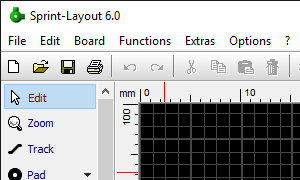
มาดูหน้าตาของโปรแกรม Sprint Layout มีหน้าตาดังรูป
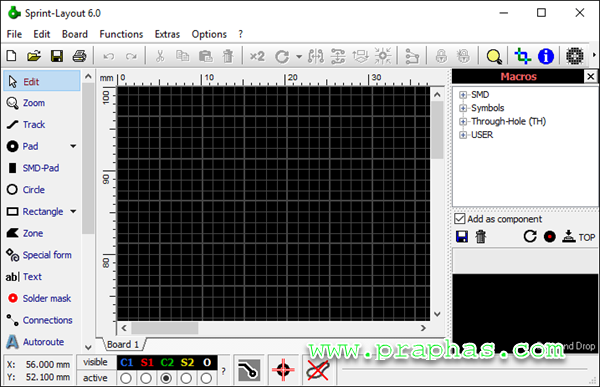
เลเยอร์ที่โปรแกรมนี้สามารถทำได้มี 5 เลเยอร์ด้วยกันคือ ลายทองแดงด้านบน (C1) ลายซิลสกรีนด้านบน (S1) ลายทองแดงด้านล่าง (C2) ลายซิลสกรีนด้านล่าง (S2) และขอบปริ้น (O) ซึ่งเวลาใช้งานในเลเยอร์ไหนต้องคลิกให้เลเยอร์นั้นทำงาน (active)
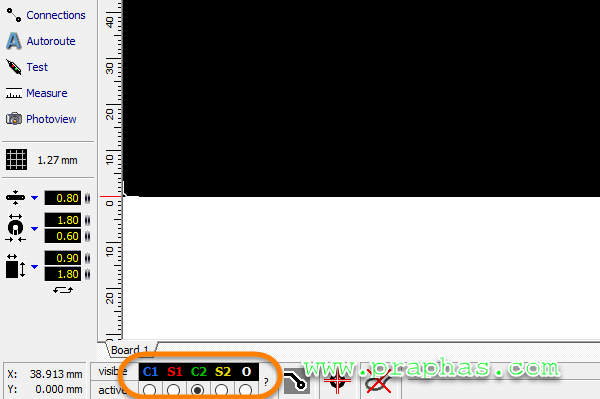
เครื่องมือหลัก ๆ ที่ใช้งานสำหรับการโคลนนิ่งมีดังนี้
1.Track สำหรับวาดเส้นลายทองแดง
2.Pad สำหรับวางจุดต่อ
3.เครื่องมือสำหรับปรับขนาดทั้ง Track และ Pad
4.เครื่องมือสำหรับนำภาพต้นแบบเข้าโปรแกรม
5.Text สำหรับวางข้อความ
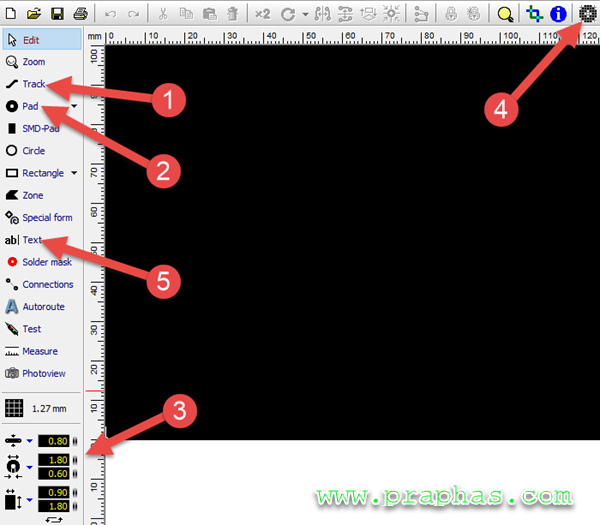
ขั้นตอนการโคลนนิ่ง
1.เตรียมต้นฉบับลายปริ้นที่จะทำการโคลนนิ่งโดยใช้ไม้บรรทัด (โปรแทรกเตอร์) วางทั้งแนวแกนตั้งและแกนนอนเพื่อเป็นตัวกำหนดขนาดของลายปริ้นเมื่อนำเข้าโปรแกรมออกแบบลายโดยการจัดวางไม้บรรทัดจะต้องใช้ด้านวัดระยะหน่วยเป็นนิ้วที่เป็นสเกล 10 ส่วน เนื่องจากโปรแกรมออกแบบลายปริ้นจะใช้สเกลในในการออกแบบที่เรียกว่า mil และการวางตำแหน่งของไม้บรรทัดให้วางขีดตรงกับขอบของลายปริ้น การโคลนนิ่งสามารถทำได้ทั้งต้นแบบที่เป็นกระดาษหรือจากแผ่นปริ้นต้นแบบของจริง สำหรับบทความนี้ขอนำเสนอการโคลนนิ่งจากต้นแบบที่มาจากกระดาษ (วารสาร, ตำรา, หนังสือ ฯลฯ)
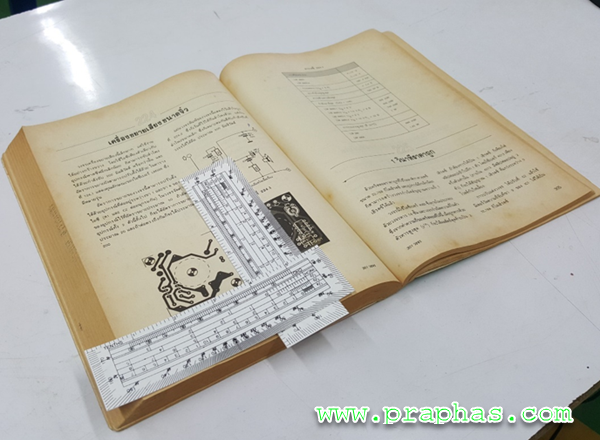
2.ทำการถ่ายภาพด้วยกล้อง (กล้องจากมือถือก็ได้) โดยพยายามถ่ายให้แบบตรงที่สุด
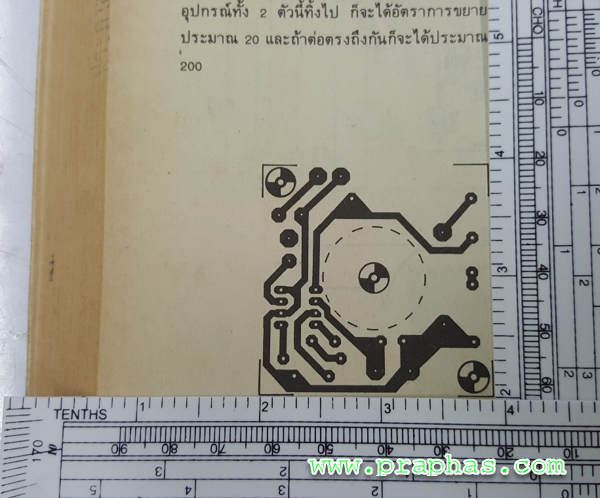
3.แต่เนื่องจากการถ่ายจากกล้องจะทำให้แบบเอียงได้ ทำการแก้ไขโดยใช้โปรแกรมโฟโต้ชอบปรับการเอียง
a.เปิดไฟล์ภาพ ทำการคลิกขวาที่เลเยอร์แล้วคลิกที่ Duplicate Layer (ทำเพื่อให้สามารถใช้เครื่องมือปรับแก้เอียงได้)
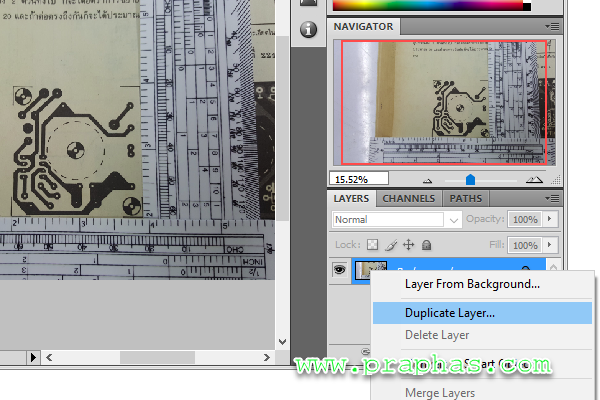
b.ตั้งค่าให้โฟโต้ชอปแสดงเส้นไม้บรรทัด View -> Rulers
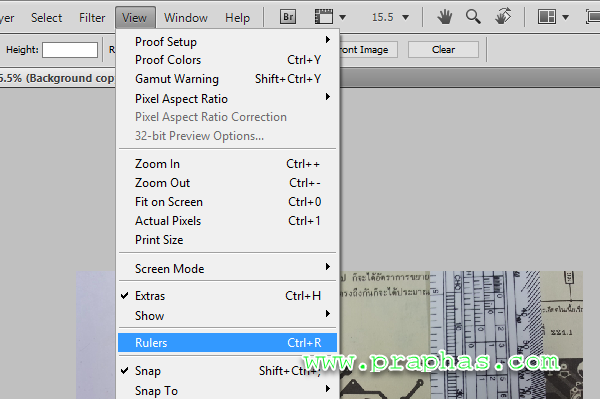
c.คลิกดึงเส้นไกด์ไลน์ (จากแถบไม้บรรทัด) วางในตำแหน่งขอบปริ้น

d.เข้าใช้เครื่องมือแก้เอียง Edit -> Transform -> Skew
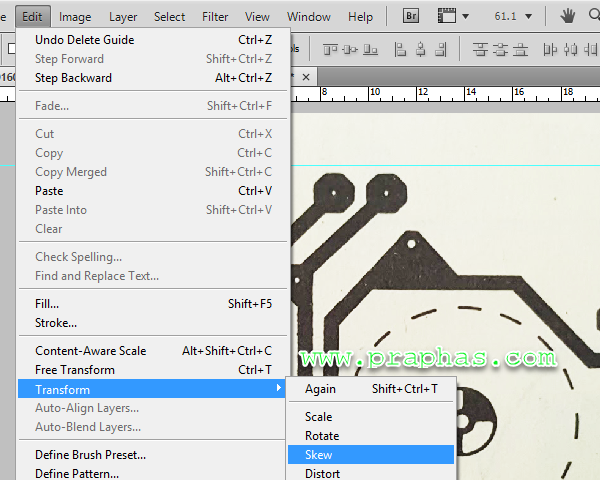
e.ทำการปรับแก้เอียงให้เข้าเส้นไกด์ไลน์
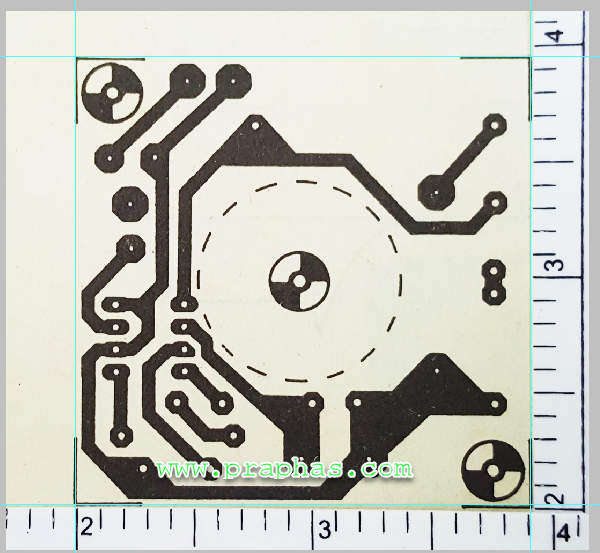
f.สำหรับต้นแบบที่สเกลไม่ใช่ 100% จะต้องใช้ระยะจากขาไอซีเป็นหลักซึ่งขาไอซีจะมีระยะห่างเท่ากับ 1 ช่องของนิ้ว (10 ส่วน) ดังตังอย่างจะเห็นว่าสเกลไม่ใช่ 100%
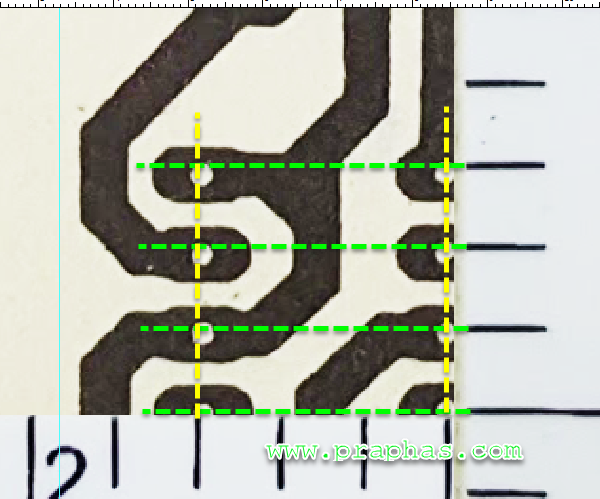
4.เปิดโปรแกรมคลิกตรงมุมซ้ายบนเพื่อเปลี่ยนหน่วยวัดเป็น mil
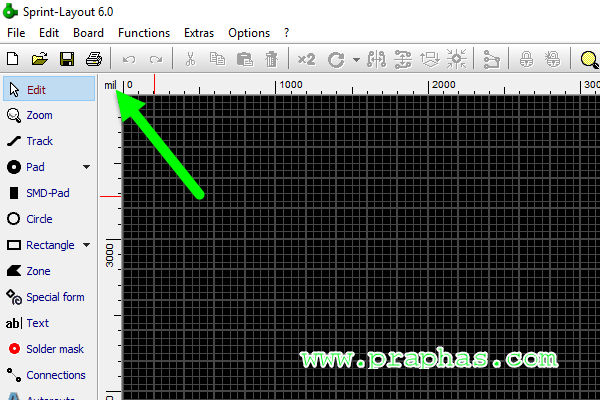
5.ทำการสร้างไฟล์ใหม่ โดยใช้ขนาดของต้นแบบมากำหนดขนาดพื้นที่ใช้งานซึ่งจะเพิ่มขึ้นอีกเล็กน้อย เช่นต้นแบบมีขนาด 2x2 นิ้วซึ่งจะมีขนาดเท่ากับ 2000x2000 mil เวลากำหนดพื้นที่ใช้งานจะต้องกำหนดให้ใหญ่กว่าเล็กน้อยเช่นเพิ่มอีก 200 mil เป็น 2200x2200mil
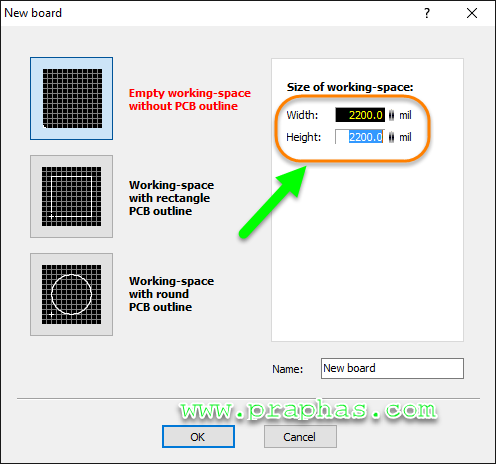
6.กำหนดเส้นกริดเป็น 100 mil ซึ่งเป็นขนาดของระยะขาไอซีที่เราจะเอามาใช้ในการปรับขนาดข้องต้นแบบให้ตรงกับสเกลของโปรแกรม
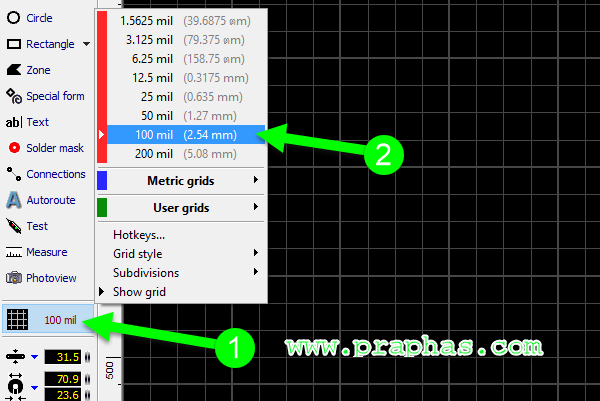
7.ทำการโหลดไฟล์ภาพต้นแบบเข้าโปรแกรม
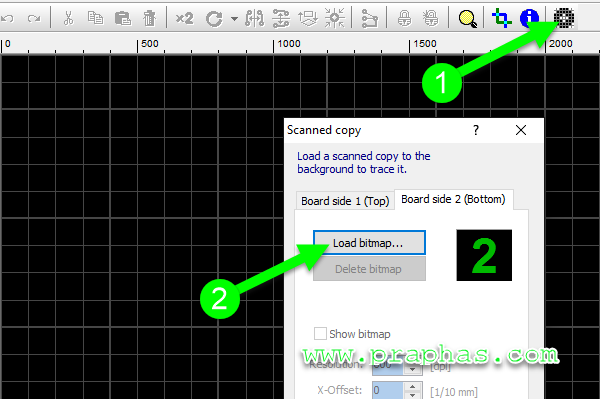
8. สำหรับต้นแบบที่สเกลไม่ 100% กับขนาดจริงต้องใช้ระยะจากรูขาไอซี โดยการปรับขนาดให้ตำแหน่งรูของขาไอซีตรงกับจุดตัด โดยปรับที่ Resolution และปรับเลื่อนซ้าย/ขวาที่ X-Offset ส่วนการปรับขึ้นลงใช้ Y-Offset แต่สำหรับต้นแบบที่มีขนาด 100% เช่นต้นแบบลายปริ้นของจริงให้ใช้ขนาดจากไม้โปรแทรกเตอร์ที่วางทาบไว้
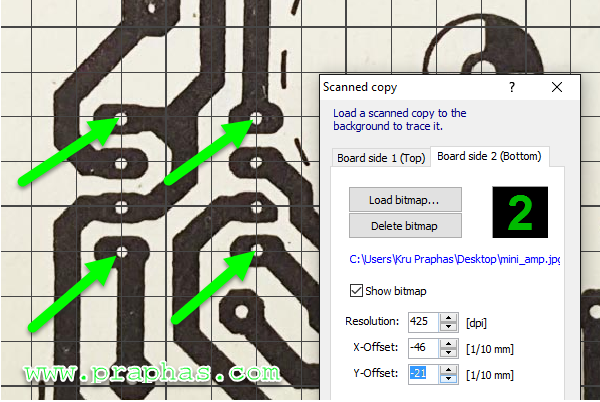
9.จากนั้นให้ปรับเลื่อนซ้าย/ขวา ปรับขึ้นลง ให้ตำแหน่งของต้นแบบแสดงครบและอยู่เต็มพื้นที่ใช้งาน
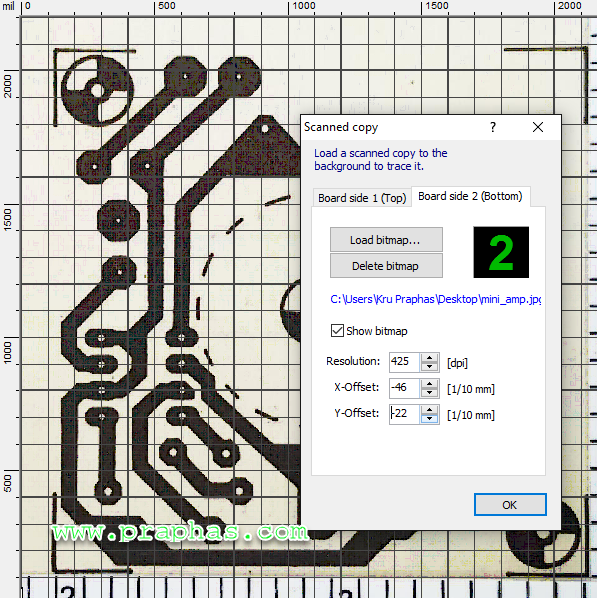
10.ปรับระยะกริดให้สามารถวาง Pad ได้สะดวก ในกรณีที่ต้นแบบถูกออกแบบด้วยคอมพิวเตอร์ระยะ Pad จะมีระยะห่างเป็นส่วนของ mil ซึ่งจะสามารถใช้ระยะกริดหยาบได้ แต่ถ้าโปรแกรมไม่ได้ออกแบบมาจากโปรแกรมคอมพิวเตอร์ระยะกริดจะไม่แน่นอนดังนั้นการกำหนดระยะกริดต้องกำหนดละเอียดเพื่อที่จะวาง Pad ได้
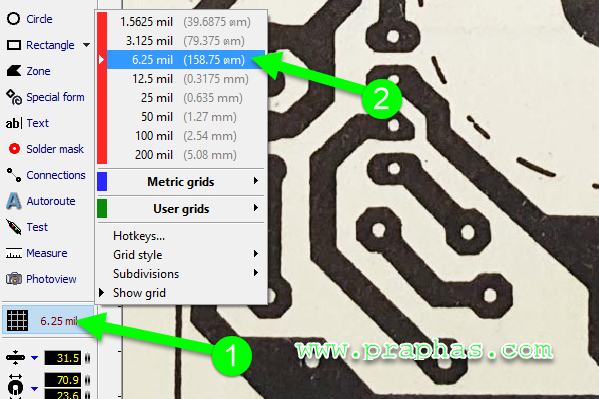
11.ทำการวาง Pad โดยเลือกรูปแบบและกำหนดให้ตรงกับต้นแบบ

12.ทำการวาง Track โดยเลือกขนาดให้ใกล้เคียงกับต้นแบบพร้อมใส่ข้อความที่สามารถอ่านได้เนื่องจากเป็นการโคลนนิ่งในด้านลายทองแดง
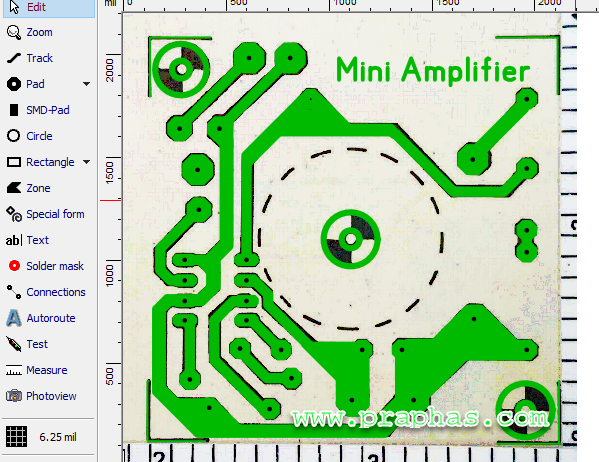
13.คลิกเอาต้นแบบออก
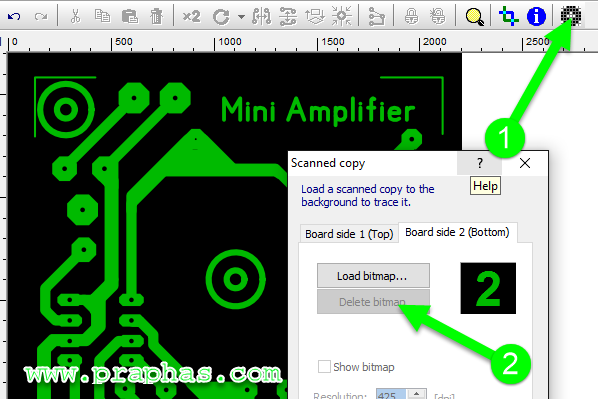
14.สั่งพิมพ์ ในกรณีใช้ 1 แบบ
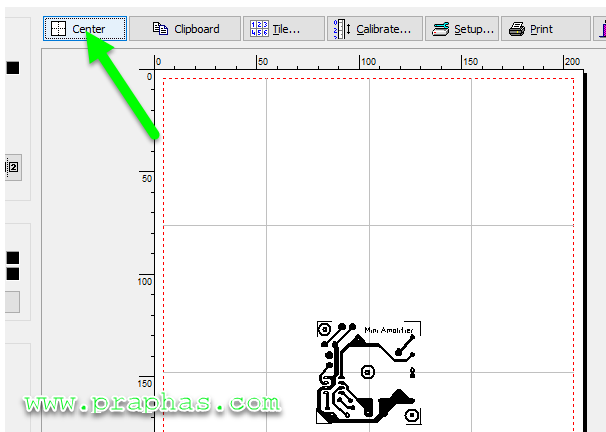
15.สั่งพิมพ์ ในกรณีใช้หลายแบบ สามารถคลิกงานเพื่อเลื่อนตำแหน่งการพิมพ์ได้
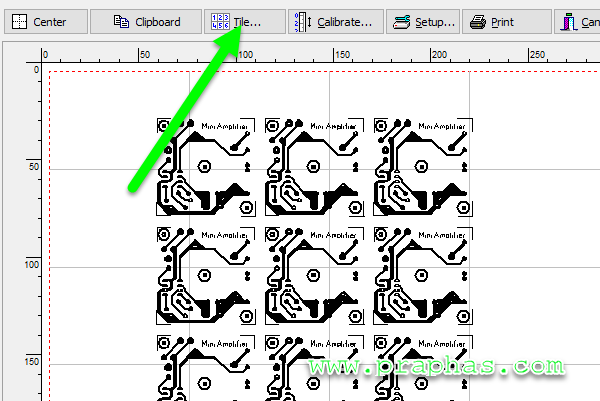
16.ในกรณีที่จะเอาไปทำปริ้นโดยวิธี Toner Transfer ที่ใช้เตารีดต้นแบบจะต้องอ่านไม่ออก วิธีการคือต้องคลิกที่ Mirror ก่อนทำการพิมพ์
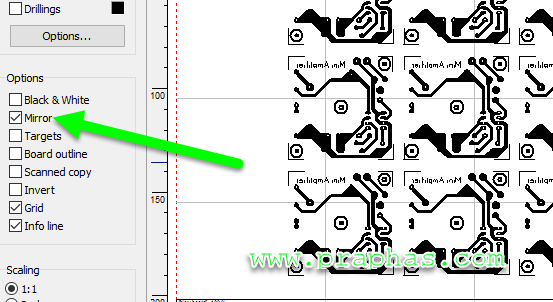
โปรดติดตามบทความอื่น ๆ ในตอนต่อ ๆ ไป
ขอบคุณสำหรับการติดตาม
ครูประภาส สุวรรณเพชร
